
Windows 사용자는 모든 종류의 시스템 도구 및 최적화 유틸리티에 대한 광고를 봅니다. 기업이 이러한 도구를 반드시 실행해야한다고 말하기는 쉽지만 제공되는 쓰레기는 대부분 필요하지 않습니다.
이러한 시스템 도구를 사용하면 컴퓨터 속도가 느려지고 시간이 낭비되며 삶이 더 복잡해집니다. 생활을 단순화하고 이러한 시스템 도구를 건너 뛰십시오. 필수 요소 만 있으면됩니다.
레지스트리 클리너
관련 : 레지스트리 클리너를 사용해도 PC 속도가 빨라지거나 충돌이 해결되지 않는 이유
레지스트리를 정리할 필요가 없습니다. . 좋습니다. 레지스트리 클리너가 이론적으로 문제를 해결할 수있는 몇 가지 시나리오가 있습니다. 그러나 이러한 시나리오는 거의 없습니다. 레지스트리 클리너 회사는 종종 레지스트리 클리너가 PC 속도를 높이고 발생하는 모든 충돌을 해결할 것이라고 약속하지만 그렇지 않습니다. 일주일에 한 번 레지스트리 클리너를 실행하면 수정하는 것보다 더 많은 문제가 발생할 수 있습니다. 레지스트리는 방대하며 수천 개의 작은 항목도 지워도 컴퓨터 속도가 빨라지지 않습니다.
레지스트리 클리너를 사용해야하는 경우 CCleaner에 내장 된 레지스트리 클리너를 사용하고 그늘진 회사에서 생성 한 모든 유료 레지스트리 클리너를 건너 뜁니다.

PC 클리너
"PC 청소"유틸리티는 또 다른 쓸모없는 소프트웨어 범주입니다. 레지스트리 클리너와 마찬가지로 웹의 배너 광고에 광고됩니다. 값 비싼 PC 청소 소프트웨어에 대한 주간 TV 광고도 있습니다.
우리는 PC 청소 소프트웨어 프로그램이 일반적으로 사기 인 이유 . 물론, 임시 파일을 삭제하여 공간을 확보하고 PC 속도를 높일 수도 있습니다. 무료 CCleaner 애플리케이션 또는 Windows에 포함 된 디스크 정리 도구 . 무료 대안만큼 잘 작동하지 않는 유료 애플리케이션은 건너 뛰세요.

메모리 최적화
관련 : 메모리 최적화 프로그램과 RAM 부스터가 쓸모없는 것보다 더 나쁜 이유
Windows는 컴퓨터 메모리를 "최적화"하거나 "증가"하는 데 도움이 필요하지 않습니다. RAM 최적화 프로그램은 Windows 95에서 Windows의 메모리 관리가 불량하고 컴퓨터의 메모리 양이 적었던 시절에 어느 정도 의미가 있었을 수 있지만 이제는 쓸모없는 것보다 더 나빠졌습니다. 메모리 최적화 프로그램을 사용하면 RAM에서 유용한 캐시 파일을 삭제하므로 실제로 PC 속도가 느려집니다. 최신 운영 체제는 메모리를 사용하도록 설계되었습니다. — 이것은 모든 것을 가속화합니다.
우리는 정확히 메모리 최적화 도구가 도움이되지 않는 이유 과거에. Windows가 자체적으로 메모리를 처리하도록합니다. 메모리를 확보하려면 일부 프로그램을 닫으십시오. 메모리 최적화 프로그램을 사용하지 마십시오.
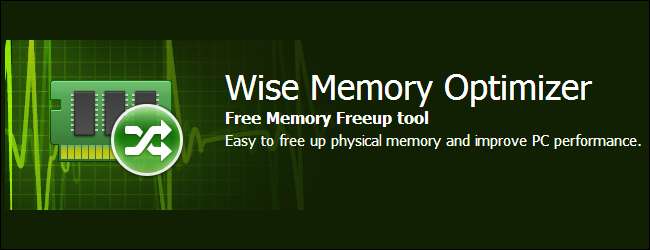
드라이버 클리너
관련 : 드라이버를 업데이트 할 때 드라이버 클리너를 사용해야합니까?
드라이버 클리너가 유용한 소프트웨어 였지만 이제는 그렇지 않습니다. 드라이버를 청소할 필요가 없습니다. , 따라서 모든 PC 문제를 해결할 수 있다고 약속하는 유료 드라이버 클리너를 피하십시오. 더 이상 유용하지 않기 때문에 수년 동안 업데이트되지 않은 오래된 무료 드라이버 클리너 유틸리티도 피해야합니다.
당신이 그것에있는 동안 업데이트 된 드라이버를 설치하지 마십시오 Windows Update를 통해 도착하지 않는 한 전혀 문제가 없습니다. 새 드라이버로 해결할 것이라는 것을 알고있는 문제가 발생하지 않는 한 문제가되지 않습니다. 한 가지 예외는 그래픽 드라이버입니다. PC 게이머라면 최대 성능을 위해 업데이트되었습니다. .
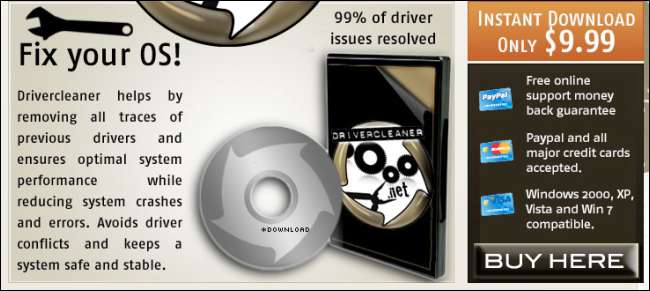
게임 부스터
관련 : 벤치 마크 : "게임 부스터"가 PC 게임 성능을 향상시킬 수 있습니까?
게임 부스터 프로그램을 통해 게임에 대해 시스템을 "최적화"할 필요는 없습니다. 게임 부스터는 백그라운드 프로세스를 중단하여 PC 게임 속도를 높일 수 있지만 우리는 하나를 벤치마킹했고 실제 게임 성능에서 실제 차이를 발견하지 못했습니다. .
물론, PC 게임을하는 동안 BitTorrent를 통해 다운로드하거나 백그라운드에서 까다로운 응용 프로그램을 사용하는 경우 속도가 느려지지만 게임을하기 전에 다운로드를 일시 중지하고 무거운 프로그램을 종료하여이 문제를 해결할 수 있습니다. 게임 부스터를 건너 뜁니다.

별도의 조각 모음 프로그램
관련 : 내 PC를 조각 모음해야합니까?
Windows에는 충분한 성능을 제공하는 기본 제공 조각 모음 도구가 있으며 필요할 때 백그라운드에서 하드 드라이브 조각 모음을 자동으로 수행합니다. 일반 Windows 사용자라면 조각 모음 프로그램을 수동으로 실행할 필요도 없습니다. 타사 조각 모음 프로그램을 설치해도 상관 없습니다.
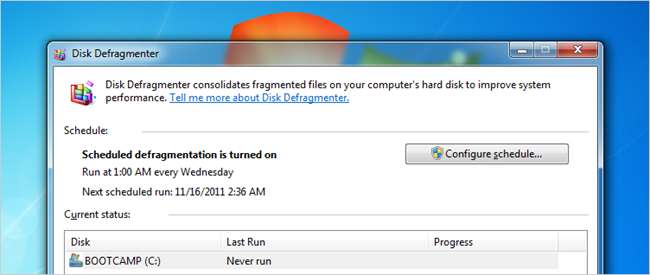
SSD 최적화 도구
관련 : 타사 소프트웨어로 SSD를 "최적화"해야합니까?
조각 모음이 필요없는 솔리드 스테이트 드라이브의 부상에 직면 한 조각 모음 소프트웨어 회사는 "SSD 최적화"소프트웨어 물. 솔리드 스테이트 드라이브는 최고 속도로 실행될 수 있도록 최적화하기 위해 컴퓨터에 프로그램이 필요하지만 이에 대한 실제 증거는 없습니다.
운영 체제와 SSD 자체에서 실행되는 펌웨어는 자체적으로 SSD를 최적화하는 데 충분한 역할을합니다. 컴퓨터에서 실행되는 SSD 최적화 소프트웨어는 약속 한 많은 작업을 수행 할 수있는 낮은 수준의 액세스 권한조차 없습니다.
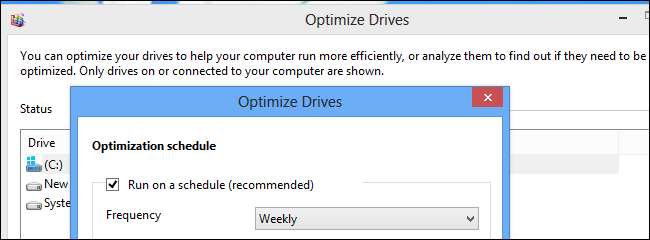
타사 제거 프로그램
관련 : 타사 제거 프로그램을 사용해야합니까?
Windows 소프트웨어 제거 프로세스는 완벽하지 않으며 프로그램을 제거한 후에도 프로그램이 쓸모없는 파일을 남겨 두는 것은 사실입니다. 이를 피하기 위해 일부 사람들은 타사 제거 프로그램 프로그램이 남길 수있는 모든 파일을 삭제합니다.
타사 제거 프로그램은 몇 가지 유용한 추가 파일을 제거하는 데 확실히 도움이 될 수 있지만 대부분의 사람들에게 번거로울 가치는 없습니다. 남은 파일이 거의 없어도 일반적으로 속도가 느려지거나 너무 많은 공간을 차지하지 않습니다. 매일 많은 양의 프로그램을 설치하고 제거하지 않는 한 타사 제거 프로그램이 필요하지 않습니다. 프로그램을 정상적으로 제거하고 인생을 계속 진행하십시오.

업데이트 검사기
관련 : 데스크탑 프로그램 업데이트에 대해 걱정해야합니까?
Windows에는 응용 프로그램 업데이트를 확인하는 표준 방법이 없으므로 모든 프로그램은 자체 업데이트 검사기를 코딩하고이 프로세스 자체를 관리해야합니다. 어떤 사람들은 설치된 프로그램에 대한 업데이트를 사용할 수있는시기를 알려주는 타사 업데이트 검사 프로그램을 사용하여이 혼란을 해결하려고합니다.
이러한 유틸리티가 더 유용했던 때가있었습니다. 예를 들어 Adobe의 Flash Player는 보안을 위해 지속적인 업데이트가 필요하고 Flash가 자체적으로 업데이트를 확인하지 않는 경우가있었습니다. 그러나 요즘 업데이트가 필요한 모든 응용 프로그램에는 자체 통합 업데이트 확인 기능이 있습니다. Windows, 브라우저 플러그인, 웹 브라우저 자체, 그래픽 드라이버 등 모두 업데이트를 확인하고 자동으로 설치하거나 메시지를 표시합니다. 프로그램이 다른 하드웨어 드라이버처럼 자동으로 업데이트를 확인하지 않는 경우 업데이트 할 필요가 없습니다.
데스크톱 애플리케이션 업데이트에 대해 걱정하지 마세요. — 메시지가 표시되면 설치하되 소프트웨어가 스스로 확인하도록하십시오.
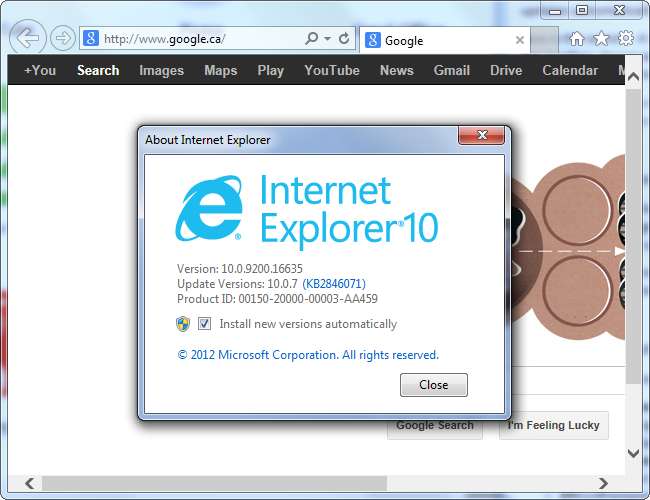
아웃 바운드 방화벽
관련 : 랩탑 또는 데스크탑 PC에 아웃 바운드 방화벽이 필요하지 않은 이유
데스크톱 방화벽 업계는 Microsoft가 Windows XP SP2와 함께 가능한 방화벽을 Windows에 추가했을 때 걱정했습니다. Windows 방화벽에는없는 기능에 집중하여 신속하게 문제를 해결했습니다. 타사 방화벽은 "집에 전화하는"프로그램에 대해 경고하고 컴퓨터에서 인터넷에 액세스 할 수있는 프로그램을 세부적으로 관리 할 수 있도록합니다.
실제로이 기능은 그다지 유용하지 않습니다. 요즘에는 거의 모든 프로그램이 "집에 전화"를합니다. 데이터를 동기화하지 않거나 웹 콘텐츠에 액세스하지 않는 경우에만 업데이트를 확인합니다. 일반 Windows 사용자는 인터넷에 연결할 수있는 응용 프로그램과 연결할 수없는 응용 프로그램을 결정할 필요가 없습니다. 컴퓨터에서 프로그램을 실행하고 있지만 인터넷에 대한 액세스를 허용 할만큼 충분히 신뢰하지 않는 경우 해당 프로그램을 처음부터 실행해서는 안됩니다.
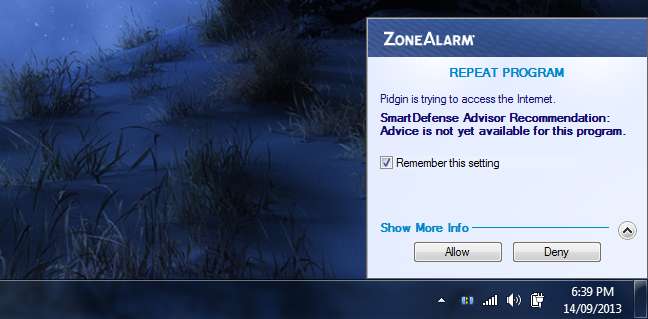
전체 보안 제품군
관련 : 완전한 Internet Security Suite가 필요하지 않은 이유
바이러스 백신 소프트웨어는 신중하더라도 유용합니다. — 순전히 수 제로 데이 취약점 Flash와 같은 브라우저 플러그인과 심지어 브라우저 자체에서도 발견되는 바이러스 백신 소프트웨어는 소프트웨어를 업데이트하고 신뢰할 수없는 웹 사이트에서 응용 프로그램을 다운로드하지 않는 Windows 사용자에게도 유용한 방어 계층이됩니다.
전체 보안 제품군 또 다른 문제입니다. 피싱 필터, 손잡이와 다이얼이 많은 무거운 방화벽, 컴퓨터의 모든 브라우저 쿠키를 위협으로 간주하는 임시 파일 정리 소프트웨어 등 생각할 수있는 모든 추가 기능이 포함되어 있습니다. 바이러스 백신을 실행해야하지만 무겁고 값 비싼 포괄적 인 추가 도구 모음은 필요하지 않습니다. 도구가 필요하면 별도로 구할 수 있습니다. 예를 들어 유틸리티로 임시 파일을 지우려면 무료 CCleaner를 사용하면됩니다.
무엇보다도 무거운 보안 제품군은 모든 기능을 사용하여 컴퓨터 속도를 저하시킬 수 있습니다. 또한 알림 후 알림으로주의를 산만하게하여 사용자가 무언가를하고 있음을 상기시킵니다. 그들이 계속 괴롭 히면 그들이 유용한 일을하고 있다고 생각할 것이며 현재 구독이 만료되면 다른 구독 비용을 지불하게됩니다.
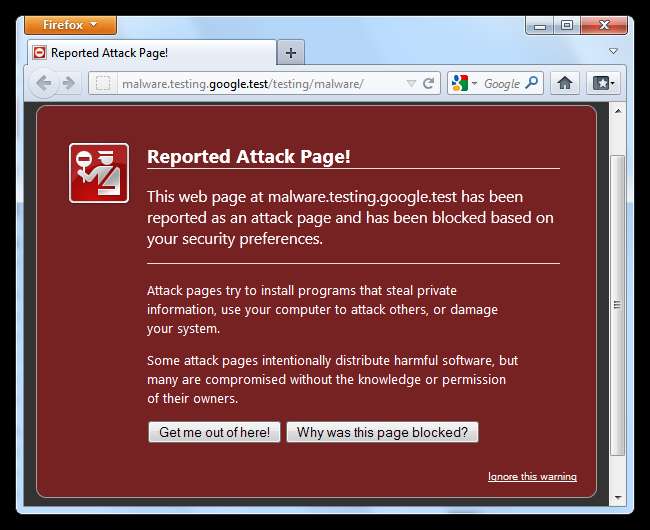
모든 타사 시스템 도구가 가치가있는 것은 아닙니다. 곧 실제로 사용해야하는 몇 가지 시스템 도구를 다룰 예정이므로 계속 지켜봐 주시기 바랍니다.
물론 이러한 많은 프로그램이 유용 할 수있는 코너 케이스가 있습니다. 타사 제거 프로그램을 사용하여 제대로 제거되지 않고 큰 문제를 남긴 프로그램을 정리하고 잠긴 서버 시스템에서 응용 프로그램이 인터넷에 액세스하는 것을 방지해야 할 수 있습니다. 그러나 우리는 엣지 사례에 초점을 맞추지 않습니다. 우리는 일반 Windows 사용자에게 판매되는 프로그램을 살펴보고 광고에 나오는 내용이 무엇이든 지속적으로 실행할 필요가 없다고 말합니다.






